U盘BitLocker加密解除方法(快速)
- 百科知识
- 2025-05-03
- 5
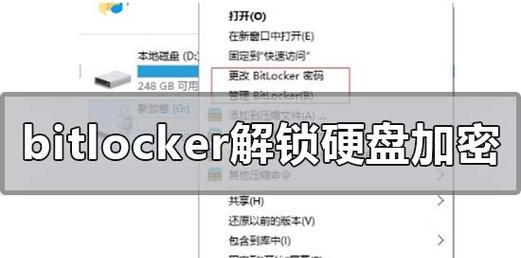
随着数据安全意识的提高,越来越多的用户选择使用BitLocker对U盘进行加密保护。然而,有时我们可能会忘记加密密码或者遇到其他无法解决的问题,需要解除U盘的BitLo...
随着数据安全意识的提高,越来越多的用户选择使用BitLocker对U盘进行加密保护。然而,有时我们可能会忘记加密密码或者遇到其他无法解决的问题,需要解除U盘的BitLocker加密。本文将为大家介绍一种快速、安全、高效的U盘数据解密工具,并提供详细的步骤指导,帮助用户解除U盘的BitLocker加密。
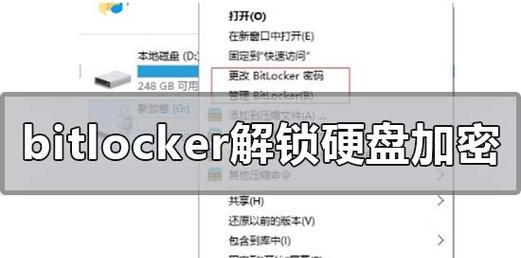
BitLocker加密解除工具简介
在开始介绍具体的操作步骤之前,我们先来了解一下这款U盘BitLocker加密解除工具。该工具是一款经过专业团队开发的软件,能够帮助用户快速而安全地解除U盘的BitLocker加密。
工具下载和安装
我们需要从官方网站下载并安装这款U盘BitLocker加密解除工具。安装过程非常简单,只需按照提示完成即可。
连接被加密的U盘
在解除U盘的BitLocker加密之前,我们需要先将被加密的U盘连接到电脑上,并确保电脑能够正常识别该U盘。
选择解除加密功能
打开U盘BitLocker加密解除工具后,我们需要在主界面上选择“解除加密”功能,以便进行后续的操作。
选择加密方式
在解除加密功能界面上,我们需要选择正确的加密方式,以确保能够成功解密U盘。通常情况下,我们可以选择使用密码解密或者使用恢复密钥进行解密。
输入密码或恢复密钥
根据选择的加密方式,我们需要输入正确的密码或者恢复密钥,以便工具能够识别并解除U盘的BitLocker加密。
确认解密操作
在输入密码或恢复密钥后,我们需要再次确认解密操作。确保无误后,点击“确认”按钮,工具将开始解除U盘的BitLocker加密。
等待解密完成
解密过程可能需要一定的时间,具体耗时取决于U盘的加密程度和数据量大小。请耐心等待解密完成,切勿中断解密过程。
解密成功提示
一旦解密完成,U盘BitLocker加密解除工具将会弹出成功提示框,并显示解除后的U盘状态。此时,我们可以安全地断开U盘,并重新连接进行数据访问。
数据访问测试
为了验证解密是否成功,我们可以重新连接已解密的U盘,并进行数据访问测试。如果能够正常访问和操作U盘中的文件,说明解密操作已成功完成。
加密问题排查
如果在解密过程中遇到任何问题,我们可以尝试检查密码是否正确、恢复密钥是否有效,或者联系工具官方技术支持团队获取帮助。
解密后的注意事项
需要注意的是,解除U盘的BitLocker加密后,U盘将不再具备加密保护功能。在使用解密后的U盘时,要确保安全防护措施的完善,防止数据泄露。
备份重要数据
在解密之前,建议用户提前备份重要的U盘数据。这样,即使在解密过程中出现问题,也不会造成数据的丢失。
工具更新和技术支持
为了确保解密工具的稳定性和功能完善性,建议用户定期检查并更新工具版本。同时,如有任何疑问或问题,可随时联系工具官方技术支持团队获取帮助。
通过使用这款快速、安全、高效的U盘BitLocker加密解除工具,我们可以轻松解除U盘的BitLocker加密,恢复数据的访问。无论是遗忘密码还是其他问题,都能够得到有效的解决。记得合理保护U盘的数据安全,并定期备份重要数据,以防万一。
快速解除U盘BitLocker加密
BitLocker是Windows操作系统中一种强大的加密工具,它能够帮助我们保护存储在U盘中的重要数据免受未经授权的访问。然而,有时候我们可能会遇到需要解除U盘BitLocker加密的情况,例如忘记了加密密码或者需要将U盘分享给其他人使用。本文将介绍一些快速解除U盘BitLocker加密的方法,以确保您的数据安全。
一、备份加密数据
在解除U盘BitLocker加密之前,首先要确保已经备份了U盘中的所有重要数据,以免解密过程中数据丢失或损坏。
二、检查BitLocker状态
在解除U盘BitLocker加密之前,需要先检查U盘是否已经加密,可以通过Windows资源管理器中的"此电脑"来查看。
三、使用恢复密码解锁
如果您忘记了BitLocker加密密码,可以尝试使用之前备份的恢复密码来解锁U盘。找到备份的恢复密码文件,并按照提示进行操作。
四、使用BitLocker恢复密钥解锁
如果您忘记了BitLocker加密密码和恢复密码,但是备份了BitLocker恢复密钥,可以尝试使用该密钥来解锁U盘。连接U盘后,打开BitLocker管理界面,选择"更多选项",然后选择"输入恢复密钥"。
五、通过管理员权限解锁
如果您是U盘的管理员,并且在其他计算机上具有管理员权限,可以将U盘连接到其他计算机上并使用管理员权限解锁。
六、使用BitLocker修复工具
Windows操作系统提供了BitLocker修复工具,可以帮助解决一些与BitLocker加密相关的问题。运行修复工具并按照提示进行操作。
七、使用BitCracker工具破解
如果您无法通过上述方法解除U盘BitLocker加密,可以尝试使用BitCracker工具进行破解。请注意,使用破解工具可能涉及法律风险,请谨慎操作。
八、重新格式化U盘
如果您不再需要U盘中的数据,并且无法通过其他方法解除BitLocker加密,可以尝试重新格式化U盘。请注意,这将导致U盘中的所有数据被删除,请谨慎操作。
九、寻求专业帮助
如果您对解除U盘BitLocker加密的方法感到困惑或不确定,建议寻求专业人士的帮助,他们可以根据具体情况为您提供准确的解决方案。
十、备份恢复密钥
在解除U盘BitLocker加密之前,务必备份好恢复密钥,以防解密过程中出现意外情况。
十一、遵循BitLocker最佳实践
在使用BitLocker加密U盘时,建议遵循BitLocker的最佳实践,包括定期更改密码、备份重要数据和密钥等。
十二、妥善保管恢复密钥
在备份恢复密钥后,务必妥善保管,建议将其存放在安全的地方,以防他人获取并对U盘进行未经授权的解密。
十三、加密保护数据的重要性
使用BitLocker加密U盘可以有效保护重要数据不被未经授权的访问,提高数据安全性。
十四、了解BitLocker加密机制
在解除U盘BitLocker加密之前,了解BitLocker的加密机制和运行原理可以帮助我们更好地选择合适的解锁方法。
十五、确保数据安全
无论使用何种方法解除U盘BitLocker加密,都要确保数据的安全性,避免未经授权的访问和数据泄露。
本文介绍了解除U盘BitLocker加密的一些常用方法,包括使用恢复密码、恢复密钥、管理员权限解锁,以及使用BitLocker修复工具等。在解除加密之前,请确保已经备份了重要数据,并谨慎选择合适的解锁方法,以保证数据的安全性。同时,我们也强调了备份恢复密钥和遵循BitLocker最佳实践的重要性,希望读者在使用BitLocker加密U盘时能够更加注重数据的保护和安全。
本文链接:https://www.zuowen100.com/article-1407-1.html

